Fix: AMD Einstellung Radeon Software Installationsfehler 182, 1603, 195
Verschiedenes / / December 30, 2021
Die Installation von Treibern für Ihre GPU kann eine mühsame Aufgabe sein. Vor allem, wenn Sie kein Internet haben und versuchen, Treiber für Ihre AMD-GPU manuell herunterzuladen. Sie können dabei auf viele Probleme stoßen, wenn Sie es nicht richtig machen. Die häufigsten Fehlercodes, mit denen Benutzer konfrontiert sind, sind 182, 1603 und 195. Für diese Fehler gibt es keine mögliche Erklärung, was die Fehlerbehebung erschwert. Diese Fehler werden wahrscheinlich auftreten, wenn Sie versuchen, einen Treiber zu installieren, der nicht für Ihr Hardwaremodell vorgesehen ist. Wenn Sie beispielsweise die Radeon Crimson-Software für alte oder ältere Catalyst-Geräte heruntergeladen haben, werden Sie diesen Fehlercode definitiv finden, wenn Sie versuchen, das Paket zu installieren. Da es viele mögliche Gründe für diese Fehlertypen gibt, müssen wir nacheinander versuchen, das Problem zu beheben. Meistens wird dieser Fehler angezeigt, wenn die Installation unterbrochen wird.

Seiteninhalt
-
Fix: AMD Einstellung Radeon Software Installationsfehler 182, 1603, 195
- Methode 1: Laden Sie die entsprechende Version manuell von AMD herunter
- Methode 2: Aktivieren Sie das Windows-Update
- Methode 3: Deaktivieren Sie Windows Defender oder Antivirus
- Methode 4: Ausstehende Updates anwenden
- Methode 5: Führen Sie die Systemdateiprüfung aus
- Fazit
Fix: AMD Einstellung Radeon Software Installationsfehler 182, 1603, 195
Bevor Sie der folgenden Anleitung zur Fehlerbehebung folgen, stellen Sie sicher, dass Sie mit der grundlegenden Fehlerbehebung fortfahren, z. B. dem Neustart Ihres PCs. In einigen Fällen kann die heruntergeladene Setup-Installationsdatei auch beschädigt sein. Laden Sie sie daher erneut herunter und prüfen Sie, ob dies hilft. Wenn jetzt, finden Sie unten einige Methoden zur Fehlerbehebung, um das Problem zu beheben. Sie können ihnen nacheinander folgen und sehen, ob es hilft.
Methode 1: Laden Sie die entsprechende Version manuell von AMD herunter
Eine Lösung für dieses Problem besteht darin, die richtige Treiberversion manuell von der AMD-Support-Site herunterzuladen. Dies kann sehr schwierig sein, insbesondere wenn Sie sich beim Prozessor- oder GPU-Modell nicht ganz sicher sind.
- Finden Sie das in Ihrem PC verwendete GPU-Modell heraus. Wenn Sie AMD APUs verwenden, die mit Onboard-Grafik geliefert werden, können Sie Ihr Prozessormodell nachschlagen und daraus das GPU-Modell finden.
- Wenn Sie ein diskretes Modell verwenden, sollten Sie dieses Modell verwenden und dann die geeignete Version dafür finden.

- Dann gehe zu diesem Seite? ˅ und laden Sie entweder das Tool zur automatischen Erkennung und Installation herunter oder suchen Sie manuell im Suchfeld darunter nach Ihrem Modell.
Methode 2: Aktivieren Sie das Windows-Update
Im Gegensatz zu früher sind Windows-Updates heutzutage sehr gut, und Sie können die meisten Ihrer Treiber-Updates direkt über Windows-Updates durchführen, dazu gehören auch Firmware-Updates und BIOS-Updates.
- Öffnen Sie die Einstellungs-App mit der Tastenkombination Windows-Taste + I.
- Gehe zu Updates und Sicherheit.
- Klicken Sie unter Windows-Update auf Nach Updates suchen.
- Wenn das Update nicht sichtbar ist, klicken Sie auf optionale Updates und wählen Sie AMD-Treiber aus der Liste aus, laden Sie sie herunter und installieren Sie sie.
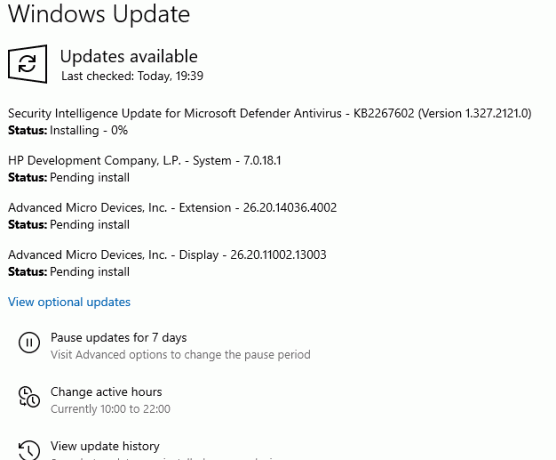
- Warten Sie, bis die Updates abgeschlossen sind, und starten Sie Ihr System neu. Sie haben alle Treiber zusammen mit der Radeon-Einstellungs-App installiert.
Methode 3: Deaktivieren Sie Windows Defender oder Antivirus
Es ist möglich, dass Sie die richtigen Treiber und Softwareversionen installiert haben, aber Windows Defender kennzeichnet sie fälschlicherweise als gefährliche Dateien und blockiert sie. Um dies zu umgehen, können Sie Windows Defender deaktivieren und sehen, ob es hilft.
- Öffnen Sie die Einstellung und gehen Sie zu Update & Sicherheit
- Öffnen Sie die Windows-Sicherheit und klicken Sie auf Viren- und Bedrohungsschutz
- Klicken Sie abschließend auf Einstellungen verwalten und deaktivieren Sie den Echtzeitschutz.
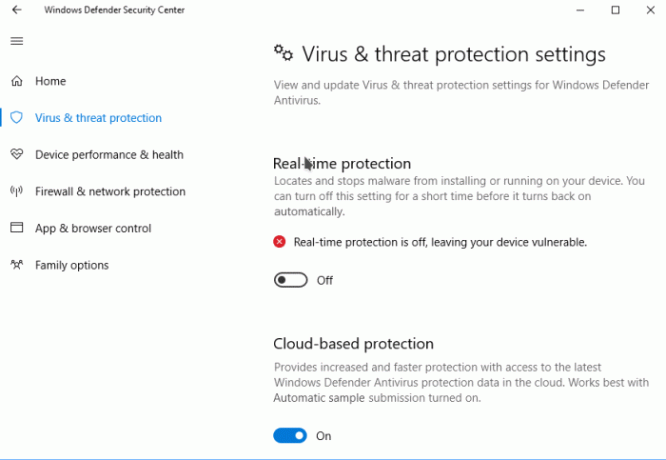
Wenn Sie ein anderes Antivirenprogramm von Drittanbietern verwenden, müssen Sie die spezifischen Anweisungen dafür befolgen.
Methode 4: Ausstehende Updates anwenden
Für einige spezielle AMD Radeon-Software ist es erforderlich, auf die neueste Version von Windows 11 zu aktualisieren. Windows 11 ist immer noch kein fertiges Produkt, und viele Probleme kommen hier und da. Da das Microsoft-Team regelmäßig Updates und Patches per Windows-Update herausgibt, stellen Sie sicher, dass Sie alle diese ausstehenden Updates auf Ihren PC anwenden.
- Öffnen Sie die App Einstellungen und öffnen Sie Update & Sicherheit
- Klicken Sie unter Windows-Updates auf Nach Updates suchen.
- Warten Sie, bis der Vorgang abgeschlossen ist, und starten Sie Ihren PC neu.
- Überprüfen Sie nun erneut, indem Sie versuchen, die Installation durchzuführen.
Methode 5: Führen Sie die Systemdateiprüfung aus
Dies ist sehr selten, aber es besteht die Möglichkeit, dass einige der integrierten Dateisysteme abstürzen, die für die erfolgreiche Installation von AMD Radeon-Treibern erforderlich sind. Um dies zu überprüfen, müssen Sie den Windows-Inbuild-Systemdatei-Checker ausführen.
- Klicken Sie auf Start und geben Sie CMD ein.
- Klicken Sie nun in den Ergebnissen auf Als Administrator ausführen.
- Geben Sie SFC /SCANNOW ein und drücken Sie die Eingabetaste.
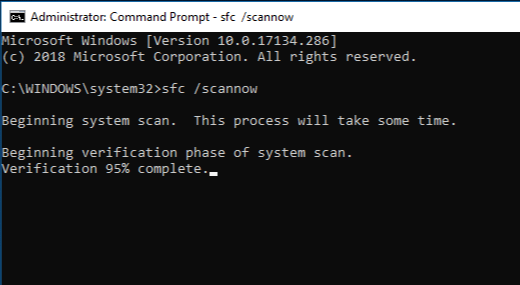
- Warten Sie, bis es abgeschlossen ist, und starten Sie Ihr System neu.
- Versuchen Sie schließlich, die AMD Radeon-Software zu installieren.
Sie können auch die DISM /Online /Cleanup-Image /RestoreHealth Befehl, um beschädigte Dateien weiter zu reparieren.
Anzeige
Fazit
Wie Sie sehen können, waren dies einige der behobenen Fehlercodes, die Sie im AMD Radeon-Software-Installationsprogramm finden würden. Wenn Sie immer noch keine Lösungen für das Problem finden, empfehle ich Ihnen, Ihr Betriebssystem neu zu installieren und Führen Sie Windows Update aus, um alle erforderlichen Treiber automatisch herunterzuladen, einschließlich AMD Radeon-Grafiktreibern Installation.
Verwandte Artikel:
- AMD Radeon Software öffnet sich nicht unter Windows 11
- AMD Radeon Grafikkartentreiber v21.40.11.03 herunterladen
- Fix: AMD Link Controller funktionieren nicht Problem



